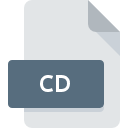
Extensión de archivo CD
Visual Studio Class Diagram
-
DeveloperMicrosoft
-
Category
-
Popularidad2.6 (6 votes)
¿Qué es el archivo CD?
CD es un formato de archivo utilizado por el entorno de desarrollo de software de Visual Studio. Los campos de CD almacenan diagramas de clases que ayudan a visualizar y analizar la estructura del código fuente. Se genera un diagrama de clases basado en el código de la aplicación. Los archivos de CD almacenan datos en marcado XML. Los archivos de diagrama de clase solo se pueden generar si el código se escribe utilizando un paradigma orientado a objetos.
Diagrama de clase
El formato de diagrama de clase de CD está estandarizado en base al lenguaje de modelado de propósito general UML y es uno de los estándares básicos utilizados en el diseño de arquitectura de software. Los diagramas se utilizan para visualizar todas las clases y sus relaciones junto con sus métodos y atributos. Las relaciones entre clases se representan mediante símbolos gráficos estandarizados, como flechas y líneas de diferentes formas.
Programas que admiten la extensión de archivo CD
Los archivos CD se pueden encontrar en todas las plataformas del sistema, incluido el móvil, pero no hay garantía de que cada uno admita dichos archivos de manera adecuada.
Updated: 10/13/2022
¿Cómo abrir un archivo CD?
No poder abrir archivos con la extensión CD puede tener varios orígenes En el lado positivo, los problemas más frecuentes relacionados con Visual Studio Class Diagram archivos no son complejos. En la mayoría de los casos, se pueden abordar de manera rápida y efectiva sin la ayuda de un especialista. La siguiente es una lista de pautas que lo ayudarán a identificar y resolver problemas relacionados con archivos.
Paso 1. Descargue e instale Microsoft Visual Studio
 La causa principal y más frecuente que impide a los usuarios abrir archivos CD es que ningún programa que pueda manejar archivos CD esté instalado en el sistema del usuario. Este es fácil. Seleccione Microsoft Visual Studio o uno de los programas recomendados (por ejemplo, IsoBuster) y descárguelo de la fuente adecuada e instálelo en su sistema. En la parte superior de la página se puede encontrar una lista que contiene todos los programas agrupados en función de los sistemas operativos compatibles. El método más seguro para descargar Microsoft Visual Studio instalado es ir al sitio web del desarrollador (Microsoft Corporation) y descargar el software utilizando los enlaces provistos.
La causa principal y más frecuente que impide a los usuarios abrir archivos CD es que ningún programa que pueda manejar archivos CD esté instalado en el sistema del usuario. Este es fácil. Seleccione Microsoft Visual Studio o uno de los programas recomendados (por ejemplo, IsoBuster) y descárguelo de la fuente adecuada e instálelo en su sistema. En la parte superior de la página se puede encontrar una lista que contiene todos los programas agrupados en función de los sistemas operativos compatibles. El método más seguro para descargar Microsoft Visual Studio instalado es ir al sitio web del desarrollador (Microsoft Corporation) y descargar el software utilizando los enlaces provistos.
Paso 2. Verifique la versión de Microsoft Visual Studio y actualice si es necesario
 Si ya tiene Microsoft Visual Studio instalado en sus sistemas y los archivos CD todavía no se abren correctamente, verifique si tiene la última versión del software. También puede suceder que los creadores de software al actualizar sus aplicaciones agreguen compatibilidad con otros formatos de archivo más nuevos. Esta puede ser una de las causas por las cuales los archivos CD no son compatibles con Microsoft Visual Studio. Todos los formatos de archivo que se manejaron bien por las versiones anteriores del programa dado también deberían poder abrirse usando Microsoft Visual Studio.
Si ya tiene Microsoft Visual Studio instalado en sus sistemas y los archivos CD todavía no se abren correctamente, verifique si tiene la última versión del software. También puede suceder que los creadores de software al actualizar sus aplicaciones agreguen compatibilidad con otros formatos de archivo más nuevos. Esta puede ser una de las causas por las cuales los archivos CD no son compatibles con Microsoft Visual Studio. Todos los formatos de archivo que se manejaron bien por las versiones anteriores del programa dado también deberían poder abrirse usando Microsoft Visual Studio.
Paso 3. Asignar Microsoft Visual Studio a CD archivos
Si tiene instalada la última versión de Microsoft Visual Studio y el problema persiste, selecciónelo como el programa predeterminado que se utilizará para administrar CD en su dispositivo. El siguiente paso no debería plantear problemas. El procedimiento es sencillo y en gran medida independiente del sistema.

Selección de la aplicación de primera elección en Windows
- Haga clic derecho en el archivo CD y elija opción
- Luego, seleccione la opción y luego, usando abra la lista de aplicaciones disponibles
- Finalmente seleccione , señale la carpeta donde está instalado Microsoft Visual Studio, marque la casilla Usar siempre esta aplicación para abrir archivos CD y configure su selección haciendo clic en el botón

Selección de la aplicación de primera elección en Mac OS
- En el menú desplegable, al que se accede haciendo clic en el archivo con la extensión CD, seleccione
- Abra la sección haciendo clic en su nombre
- Seleccione Microsoft Visual Studio y haga clic en
- Finalmente, un Este cambio se aplicará a todos los archivos con el mensaje de extensión CD debería aparecer. Haga clic en el botón para confirmar su elección.
Paso 4. Verifique que el CD no esté defectuoso
Si el problema persiste después de seguir los pasos 1-3, verifique si el archivo CD es válido. Es probable que el archivo esté dañado y, por lo tanto, no se pueda acceder a él.

1. El CD puede estar infectado con malware; asegúrese de escanearlo con una herramienta antivirus.
Si el CD está realmente infectado, es posible que el malware esté bloqueando su apertura. Escanee el archivo CD y su computadora en busca de malware o virus. Si el escáner detectó que el archivo CD no es seguro, proceda según las instrucciones del programa antivirus para neutralizar la amenaza.
2. Compruebe si el archivo está dañado o dañado
Si obtuvo el archivo CD problemático de un tercero, pídale que le proporcione otra copia. Durante el proceso de copia del archivo pueden producirse errores que hacen que el archivo esté incompleto o dañado. Esta podría ser la fuente de problemas encontrados con el archivo. Al descargar el archivo con la extensión CD de Internet, puede producirse un error que da como resultado un archivo incompleto. Intenta descargar el archivo nuevamente.
3. Compruebe si el usuario con el que ha iniciado sesión tiene privilegios administrativos.
A veces, para acceder a los archivos, el usuario debe tener privilegios administrativos. Cierre sesión en su cuenta actual e inicie sesión en una cuenta con suficientes privilegios de acceso. Luego abra el archivo Visual Studio Class Diagram.
4. Asegúrese de que el sistema tenga recursos suficientes para ejecutar Microsoft Visual Studio
Los sistemas operativos pueden tener suficientes recursos gratuitos para ejecutar la aplicación que admite archivos CD. Cierre todos los programas en ejecución e intente abrir el archivo CD.
5. Compruebe si tiene las últimas actualizaciones del sistema operativo y los controladores.
Las últimas versiones de programas y controladores pueden ayudarlo a resolver problemas con los archivos Visual Studio Class Diagram y garantizar la seguridad de su dispositivo y sistema operativo. Los controladores o el software obsoletos pueden haber causado la incapacidad de usar un dispositivo periférico necesario para manejar archivos CD.
Conversión de archivo CD
Conversiones de archivo de extensión CD a otro formato
Conversiones de archivo de otro formato a un archivo CD
¿Quieres ayudar?
Si dispones de información adicional acerca de la extensión de archivo CD estaremos agradecidos si la facilitas a los usuarios de nuestra página web. Utiliza el formulario que se encuentra aquí y mándanos tu información acerca del archivo CD.

 Windows
Windows 

